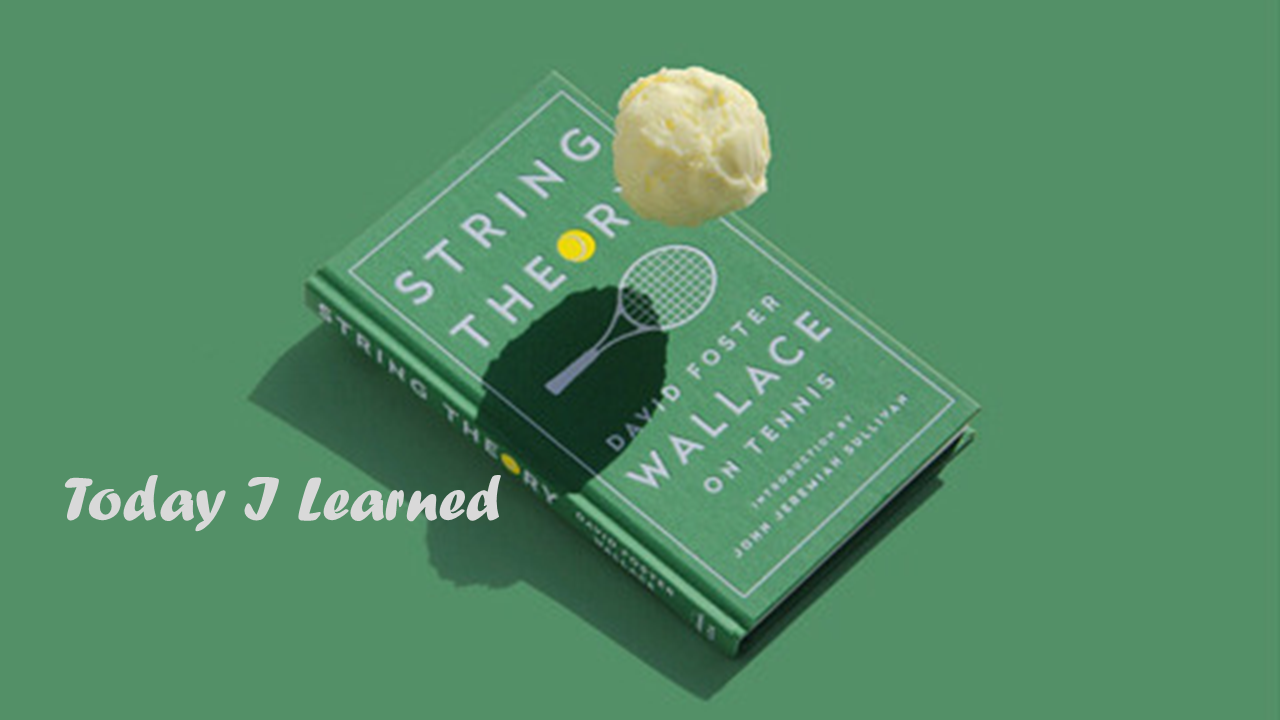
전체 UI화면에 공통사항으로 적용될 Navigation 컴포넌트 작성하기
필수구현사항
- 대메뉴에 마우스 Enter시 메뉴 slide-down, 메뉴에서 마우스 Leave 시 메뉴 slide-up
- 반복되는 내용은 컴포넌트로 분리, Array.map( ) 활용
- state와 props 적절하게 활용할 것
Refactoring Review
1. import 순서
가독성을 위해 import 순서를 변경해주는 것이 좋다.
- React → Library(Package) → Component → 변수 / 이미지 → css 파일(scss 파일)
변경 전
import React, { Component } from 'react';
import { Link } from 'react-router-dom';
import '../Nav/Nav.scss';
import { HiOutlineSearch } from 'react-icons/hi';
import { HiShoppingCart } from 'react-icons/hi';
import { FaUserCircle } from 'react-icons/fa';변경후
import React, { Component } from 'react';
import { Link } from 'react-router-dom';
import { HiOutlineSearch } from 'react-icons/hi';
import { HiShoppingCart } from 'react-icons/hi';
import { FaUserCircle } from 'react-icons/fa';
import { SubMenu } from './Components/SubMenu';
import '../Nav/Nav.scss';2. 라이브러리 설치 확인하기, scss파일에서 import 확인 제대로 하기, 다른 branch에서 작업했을 경우 branch끼리의 merge해서 적용되도록 한다.
- react-icons도 라이브러리 이므로, 항상 설치되어 있는지 확인할 것
- react icon 설치 명령어 :
npm install react-icons --save - git branch간 병합 명령어 :
git merge branch명(merge하고자 하는 branch에서 작업 실행할 것)
3. 함수의 기능이 같을 경우 하나로 합칠 것
기존 코드
export class Nav extends Component {
constructor(props) {
super(props);
this.state = {
visible: false,
};
}
onMouseEnter = () => {
this.setState({
visible: true,
});
};
onMouseLeave = () => {
this.setState({
visible: false,
});
};visible이라는 Boolean값을 state로 만들어서 함수로직에 활용하려 한다.
이 때 두 함수에 같은 boolean값이 들어간 것으로 보아 하나로 합치면 더 간결한 코드가 될 것 같다.
변경 된 코드
onHover = visible => {
visible
? this.setState({ visible: true })
: this.setState({ visible: false });
};
return (
<nav
onMouseLeave={() => {
this.onHover(false);
}}
>
<div className="innerNav">
<h1 className="logo">
<Link to="/">
<img src="/images/logo.png" alt="wash korea logo" />
</Link>
</h1>
<div
className="gnb"
onMouseEnter={() => {
this.onHover(true);
}}
>4. 반복되는 코드는 컴포넌트화 및 map() 사용하기
기존 코드에서는 하위 메뉴 부분은 전부 하드 코딩을 했었다. 이를 컴포넌트 분리해서 map()을 써서 활용하면 코드를 간결화 할 수 있다.
✔ SubMenu 컴포넌트 분리하기
→ 부모 컴포넌트에서 리스트 배열(SUB_MENU)작성한 내용을 props로 불러와서 사용하기
export class SubMenu extends Component {
render() {
const { sub } = this.props;
return (
<ul className="depth02">
{sub.map((value, idx) => {
return (
<li key={idx}>
<Link to="/">{value}</Link>
</li>
);
})}
</ul>
);
}
}✔ 부모 컴포넌트에서 하위 메뉴 배열 생성
const MENU = ['제품', '워시 소개', '매장 안내', '이벤트'];
const SUB_MENU = [
['샤워', '샴푸', '바디워시', '비누', '배쓰 밤', '샤워용품'],
['바디', '바디 로션', '바디 미스트', '바디 오일', '바디 스크럽'],
['페이스', '폼클렌징', '팩', '스킨', '로션'],
['헤어', '헤어 에센스', '헤어 미스트', '헤어 스프레이', '드라이 샴푸'],
];✔ state인 visible을 활용하기 위해 조건부 렌더링 사용
→ visible=true일 경우 lnbWrapper 하단 내용이 보이고 visible=false일 경우, lnbWrapper 하단 내용이 사라진다.
{visible && (
<div className="lnbWrapper">
<div className="lnb">
{SUB_MENU.map((value, idx) => {
return <SubMenu sub={value} key={idx} />;
})}
</div>
</div>
)}5. css 컨벤션 수정하기
[CSS property 순서]
- Layout Properties (position, float, clear, display)
- Box Model Properties (width, height, margin, padding)
- Visual Properties (color, background, border, box-shadow)
- Typography Properties (font-size, font-family, text-align, text-transform)
- Misc Properties (cursor, overflow, z-index)